如何禁用 Windows 11 任务栏上的闪烁应用程序
admin
2023-08-02 11:18:41
0次
- 点击进入:ChatGPT工具插件导航大全
如何禁用 Windows 11 任务栏上的闪烁应用程序
通知可能很有价值,但在您尝试完成工作时它们也可能会分散您的注意力。例如,在许多不同的情况下,应用程序会在任务栏上闪烁,例如它们启动时或者需要您注意新消息或未读消息时。
禁用任务栏上的闪烁应用程序非常简单,不再需要破解注册表。相反,您可以从“设置”应用程序中完成所有操作。
要停止闪烁 Windows 11 任务栏上的应用程序:
- 单击“开始”按钮或按Windows 键并打开“设置”。或者,您可以使用键盘快捷键Windows 键 + I直接打开“设置”。
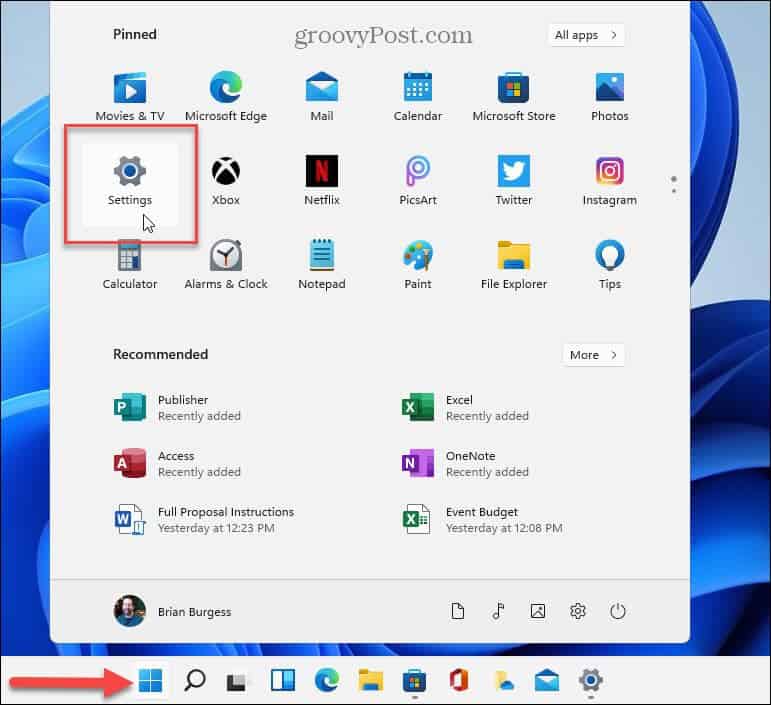
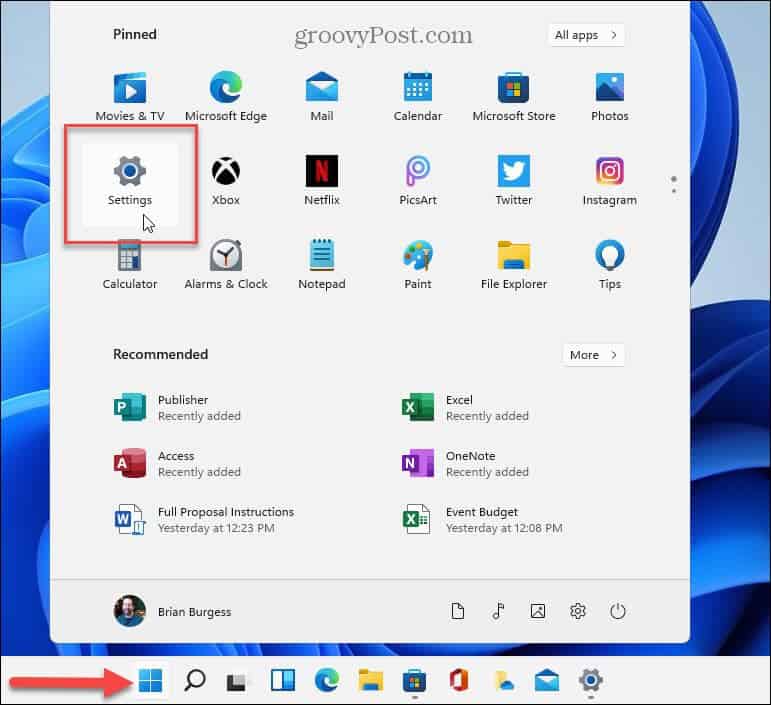
- 当“设置”应用程序启动时,在左侧面板中选择“个性化”,然后单击右侧的“任务栏”选项。
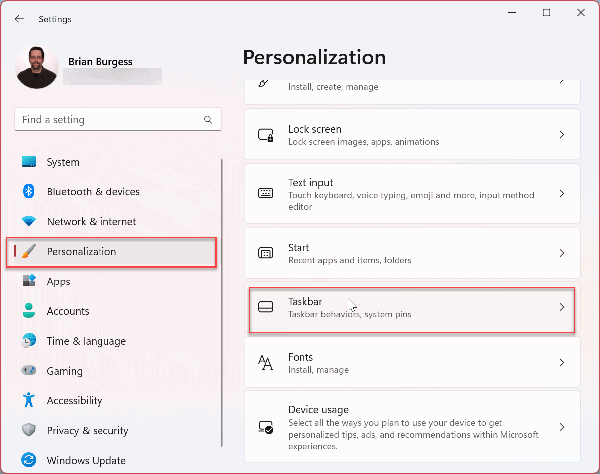

- 当任务栏选项打开时,向下滚动并单击任务栏行为以展开选项列表。
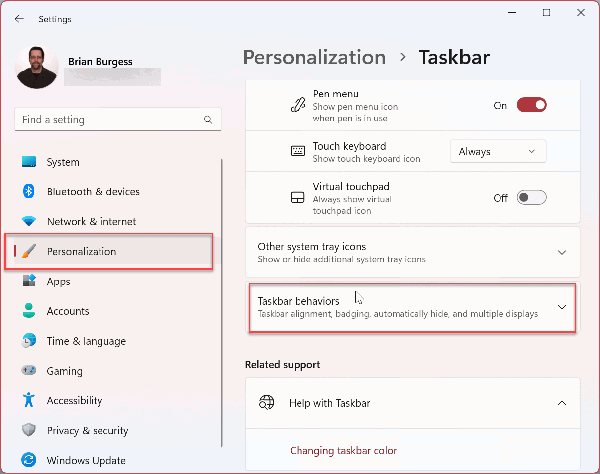

- 展开任务栏菜单后,向下滚动并取消选中在任务栏应用程序选项上显示闪烁。
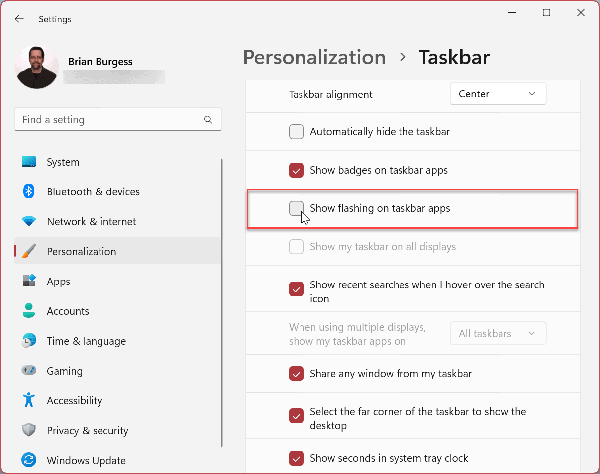

执行上述步骤后,您将禁用 Windows 11 任务栏上的闪烁应用程序。不会有确认通知,因此您可以继续并关闭“设置”应用程序。
自定义 Windows 11 任务栏
通知和警报可能很有用,但同时也很烦人。例如,如果您发现任务栏上闪烁的应用程序和其他通知太多,则关闭该选项将提供更无干扰的体验。
分心更少,您将能够像工作一样完成工作,而不是保持大量的闪烁和声音。您可能对接下来如何禁用应用程序通知声音感兴趣。
对于 Windows 10 上的通知,您有多种选择。例如,您可以在 Windows 11 上使用 Focus Assist或设置活动时间以避免更新重启通知。此外,您可能对在Windows 10 上管理通知可以采取的其他步骤感兴趣。
上一篇:kaspa币怎么买
相关内容
热门资讯
Windows 11 和 10...
Windows 11/10 文件夹属性中缺少共享选项卡 – 已修复
1.检查共享选项卡是否可用
右键...
Radmin VPN Wind...
Radmin VPN 是一款免费且用户友好的软件,旨在牢固地连接计算机以创建一个有凝聚力的虚拟专用网...
如何修复 Steam 内容文件...
Steam 内容文件锁定是当您的 Steam 文件无法自行更新时出现的错误。解决此问题的最有效方法之...
在 Windows 11 中打...
什么是链路状态电源管理?
您可以在系统控制面板的电源选项中看到链接状态电源管理。它是 PCI Exp...
Hive OS LOLMine...
目前不清退的交易所推荐:
1、全球第二大交易所OKX欧意
国区邀请链接: https://www.m...
iPhone 屏幕上有亮绿色斑...
iPhone 是市场上最稳定的智能手机之一,这主要归功于专为它们设计的 iOS 操作系统。然而,他们...
事件 ID 7034:如何通过...
点击进入:ChatGPT工具插件导航大全 服务控制管理器 (SCM) 负责管理系统上运行的服务的活动...
balenaEtcher烧录后...
balenaEtcher烧录后u盘或者内存卡无法识别不能使用的解决方法想要恢复原来的方法,使用win...
在 iCloud 上关闭“查找...
如果您是 Apple 的长期用户,您肯定会遇到过 Find My 应用程序,它本机安装在 iPhon...
统信UOS每次开机后不直接进入...
统信UOS每次开机后不直接进入系统而是进入到recovery模式
按方向上键选择UOS 20 SP1...
